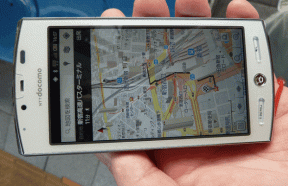Los 15 mejores consejos y trucos del navegador Mi
Miscelánea / / December 02, 2021
Imagina un teléfono sin navegador. Je, no puedes. Aunque tenemos una aplicación para casi todo, seguimos prefiriendo un navegador móvil para acceder a la web. Hoy en día, tenemos tantas opciones que si un navegador carece de una función, entonces hay muchas opciones disponibles en Play Store.

Los usuarios de Xiaomi Teléfonos móviles MIUI tienen suerte porque su teléfono viene preinstalado con dos navegadores: Google Chrome y Mi Browser. Si prefiere usar Mi navegador sobre Chrome, parece que la suerte vuelve a estar de tu lado.
En esta publicación, compartiremos 15 consejos y trucos para aprovechar Mi Browser al máximo. Empecemos.
1. Cambiar el gesto de deslizamiento desde el borde
Mientras usa Mi Browser, cuando se desliza desde el borde derecho o izquierdo de la pantalla mientras navega por cualquier página web, lo lleva hacia atrás y hacia adelante respectivamente. Esa es una característica ingeniosa, y la gente ha estado solicitando eso en Chrome también. Sin embargo, a algunas personas no les gusta porque los golpes accidentales pueden arruinar sus esfuerzos. Especialmente al llenar formularios.
Afortunadamente, Mi Browser te permite personalizar esos gestos para que puedas cambiar entre pestañas. Entonces deslizando desde los bordes lo llevará a una pestaña diferente.
Para cambiarlo, toque el ícono de tres barras en la parte inferior seguido de Configuración. Luego toque Deslizar desde el borde y seleccione Cambiar pestañas.


2. Cerrar pestañas directamente
En lugar de abrir la pantalla de cambio de pestañas para cerrar las pestañas, puede cerrarlas directamente desde la pantalla de inicio. Para eso, toque y mantenga presionado el ícono de cambio de pestaña en la barra inferior. Eso revelará un icono de eliminación. Ahora, sin soltar el dedo, deslice hacia arriba hacia el icono de eliminar. La pestaña actual se cerrará inmediatamente.

3. Abrir nueva pestaña
La forma habitual de abrir una nueva pestaña es una tarea tediosa, ya que debe tocar el ícono de cambio de pestaña y luego tocar el nuevo ícono. Puede tocar y mantener presionado el ícono de inicio de Mi Browser para abrir una nueva pestaña rápidamente.

4. Iniciar búsqueda
Cuando tienes que buscar algo o abrir una página web, primero debe tocar la barra de direcciones y luego ingresar las letras del teclado en la parte inferior. Para los teléfonos de pantalla grande, llegar a la barra de búsqueda no se siente cómodo, y el proceso general requiere que mueva los dedos de arriba a abajo.
Todo eso se puede evitar tocando el icono de tres barras, que abrirá directamente el teclado con la barra de búsqueda seleccionada.

5. Desplácese rápidamente
Cuando se desplaza rápidamente por una página web, verá un pequeño icono presente en el borde derecho de la pantalla. Manténgalo pulsado y arrástrelo para desplazarse rápidamente.

También en Guiding Tech
6. Cambiar el motor de búsqueda desde la pantalla de inicio
Mi Browser es compatible con motores de búsqueda como Bing, Google y Yahoo. Para cambiar instantáneamente a un motor de búsqueda diferente desde la pantalla de inicio, toque el ícono del globo en la barra de búsqueda. Luego, seleccione un motor de búsqueda de su elección.


7. Apagar Feed
Además de ser llamativo, el feed o la pantalla de inicio de Mi Browser tiene una gran cantidad de datos. Si bien no hay una forma directa de apagarlo, puede deshabilitarlo cambiando la página de inicio a una personalizada.
Para hacer eso, toque el ícono de tres barras en la parte inferior seguido de Configuración. Luego vaya a Avanzado seguido de Establecer página de inicio. Aquí cámbielo a una página web de su elección.


8. Cambiar ubicación de descarga
Mi Browser te ayuda a administrar fácilmente tus descargas permitiéndote cambiar la ubicación de descarga.
Para hacerlo, vaya a Mi configuración del navegador tocando el icono de tres barras. Luego toque Avanzado seguido de Ubicación de descarga. Aquí cambia la carpeta de descarga.

9. Cambiar el diseño del conmutador de pestañas
Los navegadores suelen ofrecer un diseño único para cambiar de pestaña. Pero Mi Browser va un paso adelante al ofrecer dos tipos de vistas: vertical y horizontal.
Para cambiarlo, vaya a Mi Browser Settings> Advanced> Multi-window management. Seleccione la vista.

10. Habilitar el modo oscuro
Puedo ver el brillo en tus ojos al leer el título. Si bien el modo oscuro está disponible en Mi Browser (y Chrome también), algunos podrían perderlo debido a la ubicación de la opción. Para habilitar el modo oscuro, toque el ícono de tres barras seguido del ícono del modo oscuro (parece una luna creciente).


También en Guiding Tech
11. Programar el modo de lectura
Mi Browser ofrece la opción de habilitar el modo de lectura en dos lugares: la barra de búsqueda y la barra inferior. Sin embargo, ambos lugares requieren que los toque para habilitar el modo de lectura manualmente. Si lee mucho texto en línea con regularidad, puede configurarlo para que se habilite automáticamente mediante la función de programación.
Para programar el modo de lectura, vaya a Mi Browser Settings> Reading mode. Aquí encienda la palanca para Programar y ajústela según sus preferencias.


12. Generar código QR para un sitio web
Usando Mi Browser, puedes crear un código QR para cualquier sitio web. Resulta útil cuando la URL de la página es larga o difícil de recordar. En tales situaciones, puede usar el código QR para abrir la página sin tener que escribir la dirección URL cada vez.
Para generar un código QR, siga estos pasos:
Paso 1: Abra el sitio web en particular en Mi Browser.
Paso 2: Toque en la barra de direcciones. Revelará una opción de código QR. Tócalo.

Paso 3: Se generará su código QR. Toque la opción Guardar en la galería para descargarla en su dispositivo.

13. Revelar alimentación completa
En la pantalla de inicio del navegador, normalmente solo aparecen dos artículos. Desliza el dedo hacia arriba en la pantalla de inicio para ver la transmisión completa que alberga muchas categorías, como cricket, tecnología, entretenimiento y más.

14. Cambiar el idioma del feed
Para aprovechar al máximo el feed y su contenido, puede cambiar su idioma de inglés a su favorito. Para eso, toque el ícono de idioma presente antes de todas las categorías del feed.

15. Cierra todas las pestañas
Por lo general, usamos el conmutador de pestañas para cerrar todas las pestañas abiertas desde un navegador. Pero en Mi Browser, puede hacerlo con un toque usando la opción Salir del navegador presente debajo del ícono del menú de tres barras. Al tocarlo, se eliminarán todas las pestañas al instante y tendrás que empezar de nuevo.

Consejo adicional: agregue acceso directo al sitio web a la pantalla de inicio
Puede agregar sitios a los que acceda con frecuencia como un acceso directo en la pantalla de inicio de su teléfono. Para hacerlo en Mi Browser, abra el sitio web y toque el icono de tres barras en la parte inferior. Luego presione el ícono de Acceso directo en el menú y seleccione Pantalla de inicio.


Encontrará el acceso directo recién creado en su pantalla de inicio. Al tocarlo, se abrirá la página directamente en Mi Browser.

También en Guiding Tech
No todo va bien
Aunque Mi Browser sirve como una alternativa útil a Chrome, hay una noticia triste para ti. El futuro de Mi Browser parece sombrío. Xiaomi lanzado recientemente una nueva versión pulida de Mi Browser conocida como Mint Browser para todos los teléfonos Android. El navegador no tiene publicidad y es extremadamente pequeño en tamaño pesa alrededor de 11 MB solamente. Parece que Xiaomi eliminará gradualmente Mi Browser y lo reemplazará con Mint Browser.
Hasta que eso suceda, disfruta de Mi Browser en tu teléfono. Si tiene un consejo diferente para compartir, háganoslo saber en los comentarios a continuación.
A continuación: ¿Está buscando el modo de invitado en su teléfono Xiaomi? No está ahí porque ha sido reemplazado por un segundo espacio. Lea la diferencia entre los dos.